| Nos esforzamos para localizar nuestro sitio web en tantos idiomas como sea posible, sin embargo, esta página no está traducida máquina usando Google Translate. | cerca |
-
-
productos
-
recursos
-
soporte
-
empresa
-
Acceso
-
ReviverSoft
Answers
Obtén respuestas de nuestro
Comunidad de Expertos en Informática-
Inicio
-
Recursos
-
Preguntas y Respuestas
- ratón inalámbrico no ha sido capaz de conectarse desde la mañana de ayer. Entré en contacto con el fabricante pero dicen que tengo que visitar la tienda para su reparación bajo garantía
- 2 Respuestas
El más antiguo
El más nuevo
Votos
0 votos
00Hola Shaun,
Gracias por publicar preocupación está aquí.
Lamento escuchar sobre el tema del ratón inalámbrico que está experimentando.
Si desea solucionar el problema, por favor, siga las instrucciones que se indican a continuación.
1. Por favor, abrir Charm / Menú Inicio> Configuración> Cambiar configuración de PC> PC y dispositivos> Bluetooth
2. También puede golpear Charm / menú de inicio y de tipo "Ajustes de PC" sin comillas.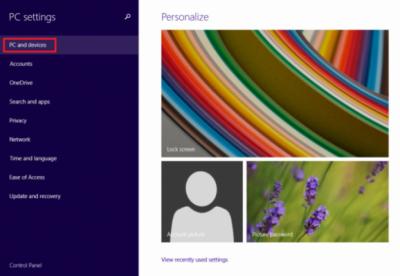
Referencia adicional: https: //www.microsof ...
Nota: Si se utiliza el enlace inalámbrico para agregar el dispositivo, el dispositivo no está configurado como dispositivo predeterminado.
- Haga clic en Propiedades y, a continuación, haga clic en Servicios.
- Active la casilla de verificación Controladores de dispositivo para.
- Haga clic para seleccionar la casilla de verificación en las propiedades del vínculo inalámbrico.
- Si el enlace no está conectado, utilice el Panel de control para quitar el dispositivo, y luego tratar de añadir el dispositivo nuevo.- Haga clic en el menú Inicio / Charm de Windows 8.1.
- Buscar "panel de control" sin comillas.
- En el panel de control de selección, por favor seleccione Hardware y menú de sonido.
- Añadir y eliminar el dispositivo de ratón a partir de ahí y siga las instrucciones.
Espero que esto le ayuda con su problema de ratón.
Si tiene cualquier otra pregunta, por favor no dude en hacérmelo saber.
Sinceramente,
cristiano
0 votos
00Hola Shaun,
Hay razones de por qué el puntero del ratón inalámbrico está teniendo este problema como la descarga de la batería, un problema puerto USB, un problema del controlador del ratón, etc.
Puede probar las correcciones a continuación y ver si funciona:
Fijar 1: Cambiar la batería
Retire el receptor USB y la batería del ratón inalámbrico durante 5 segundos. Después de 5 segundos ahora vuelva a conectar el receptor USB y la batería del ratón y encender el ratón inalámbrico.
Este problema puede producirse si la batería está baja. Yo recomendaría que utilice baterías que están diseñados para su uso con equipos electrónicos. Cambie las pilas, y determinar si esto resuelve el problema.
Después de cambiar las pilas, asegúrese de que resync el dispositivo señalador.
Fijar 2: Comprobar los cambios de hardware
1. Ir a RUN (Win Logo + R) y "devmgmt.msc" tipo para abrir el administrador de dispositivos.
2. Ahora se encuentran Mouse y otros dispositivos señaladores y encontrar su ratón inalámbrico.
3. Ahora haga clic derecho en el ratón inalámbrico y haga clic en Buscar cambios de hardware.

Fix 3: Ensayo utilizando la herramienta de diagnóstico MousInfo
Para instalar el software IntelliPoint, visite el siguiente sitio Web de Microsoft: http://www.microsoft.com/hardware/download/download.aspx?category=MK
Haga clic en los botones del ratón para comprobar si los clics de los botones se reconocen como arriba y abajo en la herramienta de comandos. Si los botones del ratón no se reconocen, es posible que tenga un dispositivo defectuoso.
Fijar 4: Desinstale cualquier software en conflicto ratón
Si usted tiene cualquier otro software del ratón que se instala, tales como Logitech o el software de pantalla táctil, que el software puede entrar en conflicto con el software de IntelliMouse. Para desinstalar el otro software, siga los pasos a continuación.
Abra Programas y características del Panel de control. Para hacer esto, siga estos pasos:- Haga clic en Inicio.
- En el cuadro Iniciar búsqueda, escriba appwiz.cpl.
- Presione ENTRAR.
Encuentra cualquier otro software del ratón en esta lista, y siga las instrucciones para quitar el software. Reinicia la computadora.
Espero que esto ayuda a conseguir su problema resuelto ratón inalámbrico.
Saludos,
lokesh
Bienvenido a Reviversoft Answers
Respuestas ReviverSoft es un lugar para hacer cualquier pregunta que usted tenga acerca de su equipo y lo han contestado por la comunidad de expertos.Publique una pregunta
Haga su pregunta a la comunidad ahoraPreguntas similares
Seguí recibiendo la pantalla azul con el mensaje de error falta de controladores de estado de la alimentación y luego mi equipo iba a reiniciar. Encontré su producto y no sucedió nada más. Acabo de comprar un antivirus (Kaspersky) y ahora lo está haciendo de nuevo. Es muy frustrante. Mi ordenador es de sólo 6 meses de edad. Es un ordenador de sobremesa Asus.RESPUESTAS VISTAS8Mostrar llena preguntaHe tenido Reviver conductor desde ene 2013, y que acaba de empezar me da este mensaje de error hoy día 6 de octubre de 2013.RESPUESTAS VISTAS19Mostrar llena preguntaApparemment vous ne pouvez corriger de Que 10 erreursRESPUESTAS VISTAS9Mostrar llena pregunta¿Tienes problemas con tu PC?Complete un escaneo gratuito de PC usando Driver Reviver ahora.DescargarIniciar la exploración gratisCopyright © 2025 Corel Corporation. Todos los derechos reservados. Términos de Uso | Privacidad | Cookies -
